13.2. A szimbólumválasztó
A Szimbólumválasztó a szimbólumok tervezésének fő helye. Létrehozhat és szerkeszthet benne jelölő-, vonal- és kitöltésszimbólumokat.
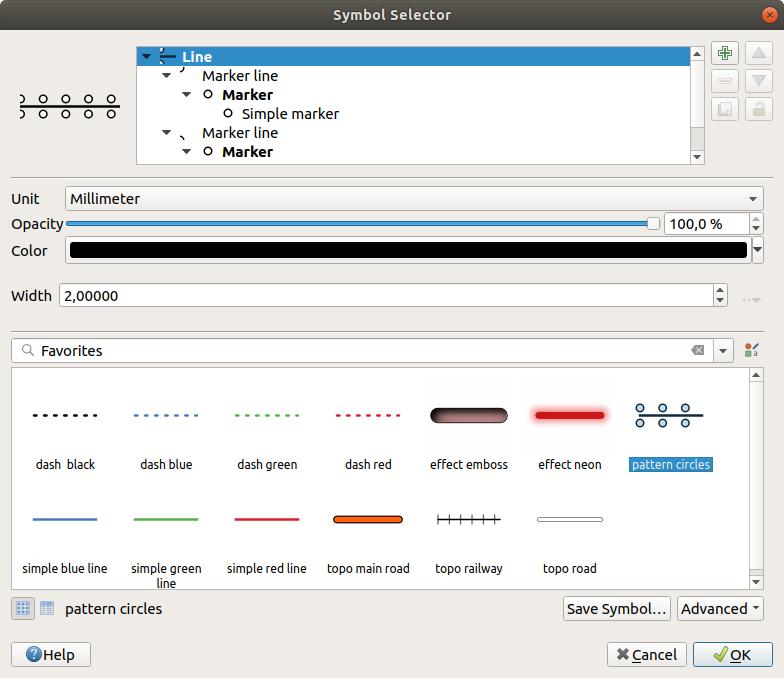
13.10. ábra Vonalszimbólum tervezése
A szimbólumválasztó párbeszédablak két fő részből áll:
a szimbólumfa mutatja szimbólumrétegeket, amelyeket aztán kombinálva kialakul az új, egész szimbólum
és a fában kiválasztott szimbólumréteg beállításai
13.2.1. A szimbólumrétegek fája
A szimbólum több Szimbólumrétegből állhat. A szimbólumfa ezen szimbólumrétegek átfedését mutatja, amelyeket aztán kombinálva kialakul az új globális szimbólum. Ez a dinamikus szimbólumábrázolás frissül, amint a szimbólum tulajdonságai megváltoznak.
A szimbólumfában kiválasztott szinttől függően különféle eszközök állnak rendelkezésre a fa kezeléséhez:
13.2.2. Szimbólum beállítása
A QGIS-ben egy szimbólum beállítása két lépésben történik: a szimbólum, majd a szimbólumréteg szintjén.
13.2.2.1. A szimbólum
A fa legfelső szintje – a réteggeometriától függően – lehet Szimbólum, Vonal vagy Kitöltés típusú. Minden szimbólum alá beágyazható egy vagy több másik szimbólum (ideértve bármilyen más típusút is) vagy szimbólumréteg.
Beállíthat néhány a globális szimbólumra vonatkozó paramétert:
Mértékegység: lehet milliméter, pont, pixel, méretarányos méter, térképi egységek vagy hüvelyk (további részletekért lásd: Mértékegységválasztó)
Átlátszatlanság
Szín: ha a felhasználó megváltoztatja ezt a paramétert, akkor az értéke az összes nem zárolt alszimbólum színére is alkalmazva lesz
Jelölők Mérete és Elforgatása
Vonalszimbólumok Szélessége
Javaslat
Használja a Méret (jelölők esetén) vagy a Szélesség (vonalszimbólumok) tulajdonságokat a szimbólumok szintjén az összes beágyazott szimbólumréteg méretének arányos átméretezéséhez.
Megjegyzés
A szélesség, méret vagy elforgatási paraméterek melletti Adatvezérelt felülbírálás gomb inaktív, amikor beállítja a szimbólumot a Stíluskezelő párbeszédablakban. Amikor a szimbólum egy térképréteghez van kapcsolva, ez a gomb segít létrehozni arányos vagy többváltozós elemzéses megjelenítést.
A szimbólumkönyvtár előnézete: Megjelennek az azonos típusú szimbólumok, és a fenti szerkeszthető legördülő listán keresztül szűrhetők szabad szavas kereséssel vagy kategória szerint. A szimbólumok listáját a
 Stíluskezelő gomb segítségével is frissítheti, megnyitva a névadó párbeszédablakot. Itt bármilyen képességet használhat, ahogyan az a A stíluskezelő szakaszban látható.
Stíluskezelő gomb segítségével is frissítheti, megnyitva a névadó párbeszédablakot. Itt bármilyen képességet használhat, ahogyan az a A stíluskezelő szakaszban látható.A szimbólumok a következőképpen jelennek meg:
Nyomja meg a Szimbólum mentése gombot, hogy a szerkesztett szimbólumot hozzáadja a szimbólumkönyvtárhoz.
A Bővített
 opcióval a következőeket érheti el:
opcióval a következőeket érheti el:vonal- és kitöltésszimbólumoknál: Elemek vágása a vászon terjedelmére.
kitöltő szimbólumoknál Jobbkéz-szabály kényszerítése: a megjelenített kitöltő szimbólumokat arra kényszeríti, hogy kövessék a szokásos „jobbkéz-szabályt” a gyűrű tájolásához (vagyis olyan sokszögek esetében, ahol a külső gyűrű az óramutató járásával megegyező, a belső gyűrűk pedig az óramutató járásával ellentétes irányú).
A tájolás javítása csak megjelenítésnél kerül alkalmazásra, az eredeti elemgeometriát nem módosítja. Ez lehetővé teszi egyenletes megjelenésű kitöltési szimbólumok létrehozását, függetlenül a megjelenített adathalmaztól és az egyes elemek gyűrűinek irányától.
A réteg jelrendszerétől függően, amihez a szimbólum tartozik, további beállítások érhetőek el a Speciális menüben:
Szimbólumszintek… a szimbólumok megjelenítési sorrendjének meghatározásához
Társítás mentett szimbólumokkal… és Társítás szimbólumokkal fájlból… szimbólumok automatikus osztályokhoz rendeléséhez
13.2.2.2. A szimbólumréteg
A fa alsóbb szintjein szabhatja testre a szimbólumrétegeket. Az elérhető szimbólumrétegek típusai a felsőbb szimbólum típusától függnek. A megjelenítés dekorálása érdekében rajzi hatásokat adhat hozzá a szimbólumrétegekhez.
Mivel nem lenne lehetséges az összes szimbólumréteg-típus összes opciójának leírása, az alábbiakban csak az jelentősebbeket említjük meg.
Közös paraméterek
Egy szimbólumréteg felépítéséhez elérhető néhány általános beállítás és vezérlő, függetlenül attól, hogy az a jelölő, a vonal vagy a kitöltés altípusa:
a színválasztó vezérlője megkönnyíti a színek kezelését
Mértékegység: lehet milliméter, pont, pixel, méretarányos méter, térképi egységek vagy hüvelyk (további részletekért lásd: Mértékegységválasztó)
az
 Adatvezérelt felülbírálás vezérlője megtalálható szinte az összes lehetőség mellett, kibővítve az egyes szimbólumok testreszabásának lehetőségeit (további információért lásd: Adatvezérelt felülbírálási beállítások)
Adatvezérelt felülbírálás vezérlője megtalálható szinte az összes lehetőség mellett, kibővítve az egyes szimbólumok testreszabásának lehetőségeit (további információért lásd: Adatvezérelt felülbírálási beállítások)a
 Szimbólumréteg engedélyezése jelölőnégyzettel állítható a szimbólumréteg láthatósága. A letiltott szimbólumrétegek megjelenítéskor nem lesznek kirajzolva, de el vannak mentve a szimbólumba. A szimbólumrétegek elrejtése kényelmes, ha a szimbólum legjobb kinézetét próbálja keresni, mivel nem kell eltávolítania egyiket sem a teszteléshez. Az adatvezérelt felülbírálás ezután lehetővé teszi a különböző szimbólumrétegek elrejtését vagy megjelenítését kifejezések alapján (például elemattribútumok alapján).
Szimbólumréteg engedélyezése jelölőnégyzettel állítható a szimbólumréteg láthatósága. A letiltott szimbólumrétegek megjelenítéskor nem lesznek kirajzolva, de el vannak mentve a szimbólumba. A szimbólumrétegek elrejtése kényelmes, ha a szimbólum legjobb kinézetét próbálja keresni, mivel nem kell eltávolítania egyiket sem a teszteléshez. Az adatvezérelt felülbírálás ezután lehetővé teszi a különböző szimbólumrétegek elrejtését vagy megjelenítését kifejezések alapján (például elemattribútumok alapján).a
 Rajzi hatások gomb effektusok megjelenítéséhez.
Rajzi hatások gomb effektusok megjelenítéséhez.
Megjegyzés
Bár az alábbi leírás feltételezi, hogy a szimbólumréteg típusa az elem geometriájához kötött, ne feledje, hogy beágyazhat egymásba szimbólumrétegeket. Ez esetben előfordulhat, hogy az alsóbb szinten lévő szimbólumréteg paramétere (elhelyezés, eltolás, stb.) a felsőbb szimbólumhoz van kötve, nem pedig magához az geometriájához.
Jelölőszimbólum
Pontgeometriával rendelkező elemeknél használható; a jelölőknek számos Szimbólumréteg-típusa van:
Egyszerű szimbólum (alapértelmezett)
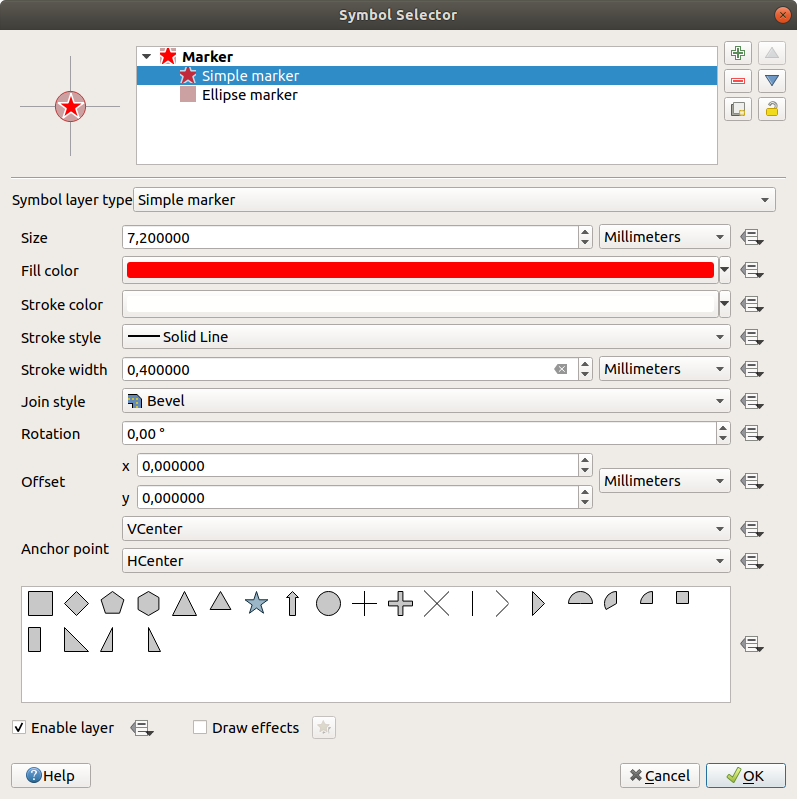
13.11. ábra Egyszerű jelölőszimbólum tervezése
Az egyszerű jelölőszimbólum rétegtípus a következő tulajdonságokkal rendelkezik:
Méret különböző támogatott mértékegységekben
Kitöltőszín
Körvonalszín, Körvonalstílus egy előre meghatározott listából, és Körvonalszélesség
Összekötési stílus: lehet Levágott, Hegyes vagy Lekerekített
Vonalvégstílus: lehet Négyzetes, Lapos vagy Lekerekített
Forgatás
Eltolás az elemtől X és Y irányban
Horgonypont: meghatározza a szimbólum negyedpontját az elhelyezés origójához. Ez az a pont, amire az Eltolás alkalmazva lesz.
Ellipszis szimbólum: egy egyszerű jelölő szimbólumréteg testreszabható szélességgel és magassággal
Kitöltött szimbólum: hasonló az egyszerű jelölő szimbólumréteghez, azzal a különbséggel, hogy kitöltött alszimbólumot használ jelölőként. Ez lehetővé teszi bármely QGIS kitöltési- (és körvonal)stílus használatát a jelölők megjelenítéséhez, pl. színátmenetes vagy alakzatkitöltések.
Betű szimbólum: hasonló az egyszerű jelölő szimbólumréteghez, kivéve hogy a jelölő megjelenítéséhez ez egy telepített betűkészletet használ. Ennek további beállításai:
Betűcsalád
Betűstílus
Karakter(ek), a szimbólumként megjelenítendő szöveg. Begépelhető vagy kiválasztható a betűkészlet-karaktergyűjtemény vezérlőből, a kiválasztott beállítások pedig élőben láthatóak az Előnézet mezőben.
Geometria generátor (lásd A geometriagenerátor)
Maszk: ennek az alszimbúluma egy maszkalakzatot definiál, aminek a szín tulajdonsága figyelmen kívül lesz hagyva, csak az átlátszatlansága lesz használva. Ez akkor kényelmes, ha a jelölőszimbólum átfedésben van címkékkel vagy más olyan szimbólumokkal, amelyek színei közel állnak egymáshoz, így vizuálisan nem különülnek el. További részletek: Masks Properties.
Raszterkép szimbólum: kép használata (
PNG,JPG,BMP…) jelölő szimbólumként. A kép lehet egy fájl a lemezen, egy távoli URL, a stílusadatbázisba beágyazott kép (további részletek), vagy egy base64-es kódolású szöveg. A kép szélessége és magassága beállítható függetlenül, vagy Zárolt oldalaránnyal. A méret beállítható bármely mértékegységben, vagy a kép eredeti méretéhez képest százalékosan (a szélesség alapján méretezve).
Zárolt oldalaránnyal. A méret beállítható bármely mértékegységben, vagy a kép eredeti méretéhez képest százalékosan (a szélesség alapján méretezve).Vektormező szimbólum (lásd A Vektormező-szimbólum)
SVG szimbólum: képek betöltése és megjelenítése jelölőként a beállított SVG-útvonalról ( menü). A szimbólum szélessége és magassága beállítható függetlenül, vagy
 Zárolt oldalaránnyal. Az egyes SVG-fájlok színe és körvonala módosítható. A kép lehet egy fájl a lemezen, egy távoli URL, a stílusadatbázisba beágyazott kép (további részletek), vagy egy base64-es kódolású szöveg.
Zárolt oldalaránnyal. Az egyes SVG-fájlok színe és körvonala módosítható. A kép lehet egy fájl a lemezen, egy távoli URL, a stílusadatbázisba beágyazott kép (további részletek), vagy egy base64-es kódolású szöveg.A szimbólum Dinamikus SVG-paraméterekkel is beállítható. Az SVG-szimbólum paraméterezéséhez lásd a Paraméterezhető SVG szakaszt.
Megjegyzés
SVG-verziókövetelmények
A QGIS az SVG Tiny 1.2 profilt követő SVG-fájlokat képes megjeleníteni, amit különféle eszközökön valóó megjelenítéshez terveztek a mobiltelefonoktól és PDA-któl a laptopokig és az asztali számítógépekig, és így tartalmazza az SVG 1.1 Full specifikációban szereplő funkciók egy részét, valamint az SVG képességeit kiterjesztő új funkciókat is.
Előfordulhat, hogy egyes, ezekben a specifikációkban nem szereplő tulajdonságok nem jelennek meg megfelelően a QGIS-ben.
Vonalszimbólumok
Vonalgeometriával rendelkező elemeknél használható; a vonalszimbólumok az alábbi szimbólumréteg típusúak lehetnek:
Egyszerű vonal (alapértelmezett)
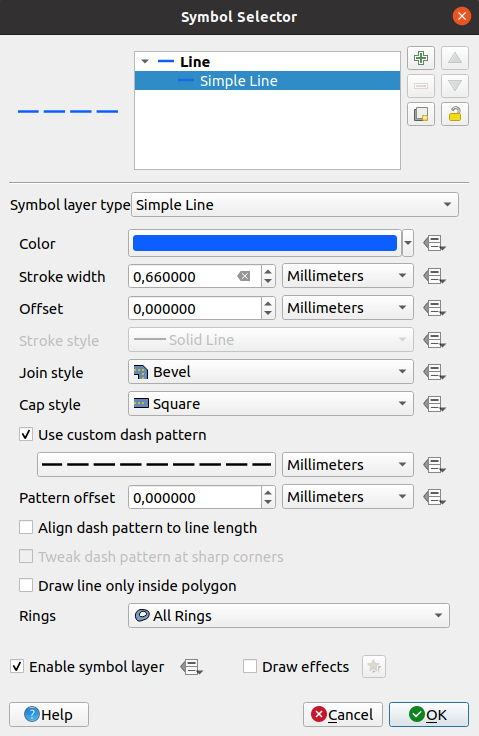
13.12. ábra Egy egyszerű vonalszimbólum tervezése
Az egyszerű vonal szimbólumréteg sok, az egyszerű jelölő szimbólummal egyező tulajdonsággal rendelkezik, továbbá:
 Egyéni szaggatási minta használata: felülbírálja a Körvonalstílus beállítást egy egyéni szaggatási mintával.
Egyéni szaggatási minta használata: felülbírálja a Körvonalstílus beállítást egy egyéni szaggatási mintával.Minta eltolása: a szakaszok és szünetek helyzete a vonal mentén eltolható, hogy szebb pozícióba lehessen őket elhelyezni, figyelembe véve a vonal sarkait (potenciálisan használható a szomszédos szaggatás határaihoz való „igazítására„ is)
 Szaggatási minta igazítása a vonal hosszához: a szaggatási minta hossza úgy lesz módosítva, hogy a mintát egy egész szakasz zárja szünet helyett.
Szaggatási minta igazítása a vonal hosszához: a szaggatási minta hossza úgy lesz módosítva, hogy a mintát egy egész szakasz zárja szünet helyett. Szaggatási minta finomítása az éles sarkoknál: dinamikusan beállítja a szaggatási minta elhelyezését úgy, hogy az éles sarkokon a sarokpontba belépő és onnan kilépő szakaszokat teljes egészében jelenítse meg. Függ a Szaggatási minta igazítása a vonal hosszához beállítástól is.
Szaggatási minta finomítása az éles sarkoknál: dinamikusan beállítja a szaggatási minta elhelyezését úgy, hogy az éles sarkokon a sarokpontba belépő és onnan kilépő szakaszokat teljes egészében jelenítse meg. Függ a Szaggatási minta igazítása a vonal hosszához beállítástól is.Vonalak levágása az Elején és/vagy Végén: lehetővé teszi, hogy kirajzoláskor a megjelenítő levágja az első x mm-t és az utolsó y mm-t a tényleges vonalból. Használható pl. összetett szimbólumok létrehozásánál, ahol a vonalrétegnek nem szabad átfednie a vonal elején és végén elhelyezett jelölők szimbólumrétegeit. A eleje/vége levágási távolság a többféle mértékegységet támogat, beleértve a teljes vonalhossz százalékos arányát is, továbbá adatvezéreltté is tehető.
Nyíl: vonalak rajzolása ívesen vagy egyenes vonalakkal, egy vagy két nyílheggyel, konfigurálható (és adatvezérelt) tulajdonságokkal:
Hegy típusa
Nyíl típusa
Nyíl szélessége
Nyíl kezdőszélessége
Hegy hossza
Hegy vastagsága
Eltolás
Lehetőség van
 Íves nyilak létrehozására (a vonalelemnek legalább három töréspontból kell állnia) és beállítható a
Íves nyilak létrehozására (a vonalelemnek legalább három töréspontból kell állnia) és beállítható a  Nyíl ismétlése minden egyes szakaszon. Ezenkívül a nyíl megjelenítéséhez kitöltés szimbólumot () használ, ami például színátmenet vagy alakzatkövető kitöltés. A geometriagenerátorral kombinálva ez a típusú rétegszimbólum segít az áramlási térképek ábrázolásában.
Nyíl ismétlése minden egyes szakaszon. Ezenkívül a nyíl megjelenítéséhez kitöltés szimbólumot () használ, ami például színátmenet vagy alakzatkövető kitöltés. A geometriagenerátorral kombinálva ez a típusú rétegszimbólum segít az áramlási térképek ábrázolásában.Geometria generátor (lásd A geometriagenerátor)
Interpolált vonal: lehetővé teszi olyan vonalak megjelenítését, melyek Körvonalszélessége és/vagy Színe állandó (a Rögzített szélesség és Egy szín paraméterekkel) vagy a geometria mentén változó. Változó esetén a szükséges paraméterek:
Kezdőérték és Végréték: Az interpolációnál az elemgeometriák végein használandó értékek. Lehetnek rögzített értékek, az elem attribútumai vagy kifejezésalapúak.
Min. érték és Max. érték: Értékek, amelyek között az interpolációt végre kell hajtani. Nyomja meg a
 Betöltés gombot, hogy kitöltődjenek a rétegre alkalmazott kezdő/vég értékek minimum- és maximumértékeivel.
Betöltés gombot, hogy kitöltődjenek a rétegre alkalmazott kezdő/vég értékek minimum- és maximumértékeivel.Csak körvonal esetén érhető el:
Min. szélesség és Max. szélesség: meghatározza szélességváltozás tartományát. A Min. szélesség a Min. értékhez, a Max. szélesség pedig a Max. értékhez van rendelve. A mértékegység is kiválasztható.
 Abszolút érték használata: interpolációnál az érékek abszolút értékével számol (negatív értékek pozitívként).
Abszolút érték használata: interpolációnál az érékek abszolút értékével számol (negatív értékek pozitívként). Tartományon kívüliek mellőzése: alapértelmezés szerit ha egy elem
Tartományon kívüliek mellőzése: alapértelmezés szerit ha egy elem [kezdőérték - végérték]tartománya nincs benne a[min. érték - max. érték]tartományban, akkor az elemgeometria kívül eső részeit a min és max szélességekkel jeleníti meg. Jelölje be ezt a lehetőséget, ha egyáltalán nem szeretné megjeleníteni őket.
A változó színek létrehozásához a színskála-osztályozás bármelyik interpolációs módszerét használhatja
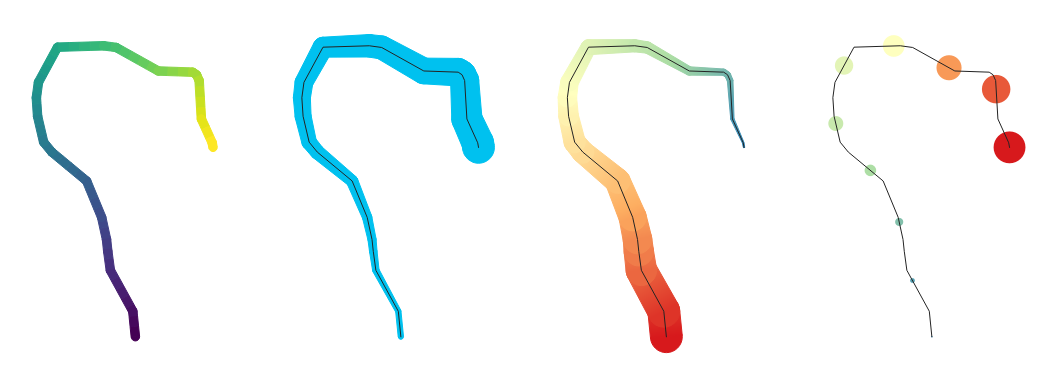
13.13. ábra Példák interpolált vonalakra
Szimbólumvonal: egy jelölő szimbólumot ismétel a vonal mentén.
A Szimbólum elhelyezése történhet szabályos távolságonként vagy a vonalgeometria alapján: első, utolsó vagy összes töréspont, vagy a vonal/vonalszakaszok középpontján, vagy minden ívponton.
Eltolás a vonal mentén: a szimbólumok pozíciója eltolható a vonal mentén, a vonal elejétől mérve
A
 Szimbólum forgatása a vonal irányát követve beállítja, hogy az egyes szimbólumok legyenek-e orientálva a vonal irányába vagy sem.
Szimbólum forgatása a vonal irányát követve beállítja, hogy az egyes szimbólumok legyenek-e orientálva a vonal irányába vagy sem.Mivel egy vonal gyakran különböző irányú szakaszok egymásutánjából áll, a jelölő elforgását a vonal mentén egy meghatározott távolságot átlagolva számítjuk ki. Például a Szögátlagolási táv tulajdonság
4 mm-re állítása azt jelenti, hogy a vonal mentén a szimbólum helye előtt és után2 mm-re lévő két pontot használja a szög kiszámításához. Ennek az a hatása, hogy kisimítja (vagy eltávolítja) az összes apró helyi eltérést a vonal átlagos irányától, ami sokkal szebb vizuális orientációt eredményez a jelölőszimbólumok számára.Eltolás a vonaltól: eltolja a jelölőszimbólumokat a vonaltól.
Szálkázott vonal: a vonalra merőleges szakaszokat (szálkákat) ismételget a vonal teljes hosszában, az egyes szakaszok megjelenítéséhez vonalakat használva alszimbólumként. Más szóval a szálkázott vonal egy olyan szimbólumvonalhoz hasonlít, melyben a szimbólumok vonalszakaszokra vannak cserélve. Ennek megfelelően a szálkázott vonalnak a szimbólumvonallal megegyező tulajdonságai vannak, valamint:
Szálkák hossza
Szálkák elforgatása

13.14. ábra Példák szálkázott vonalakra
Kitöltésszimbólumok
Felületgeometriával rendelkező elemeknél használható; a felületszimbólumok az alábbi szimbólumréteg típusúak lehetnek:
Egyszerű kitöltés (alapértelmezett): kitölti a felületet egy egységes színnel
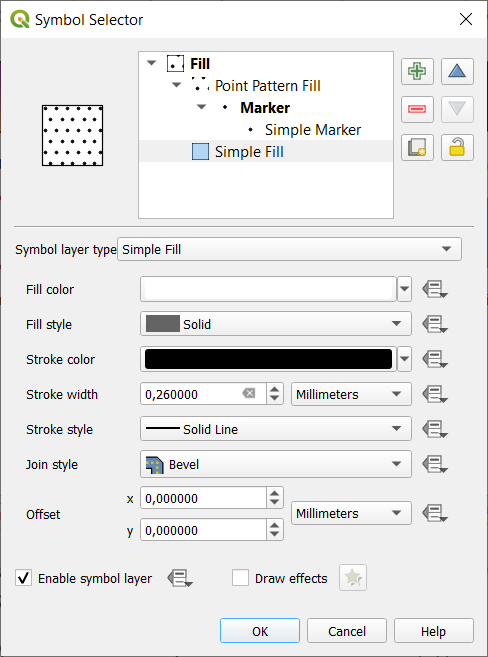
13.15. ábra Egy egyszerű kitöltésszimbólum tervezése
Centrális kitöltés: egy jelölőszimbólumot helyez el a látható elem centrálisába. A jelölő helye nem feltétlenül kerül az elem valódi centrálisára, mert a számítás figyelembe veszi a térképvászon látható területére vágott felület(ek)et és nem veszi figyelembe a lyukakat. Használjon geometriagenerátor szimbólumtípust, ha valódi centrálisra van szüksége.
Beállítási lehetőségek:
Jelölők felületen belülre kényszerítése
Jelölők rajzolása a többrészű elemek összes részére ahelyett, hogy csak a legnagyobb részére rajzolná
Jelölők vágása a felület határán: a jelölőszimbólum(ok) megjelenítése egészben, vagy csak az aktuális elemgeometriára eső rész megtartása, vagy azon geometriarészé, amihez a szimbólum tartozik (Jelölők vágása csak az aktuális rész határán)
Geometria generátor (lásd A geometriagenerátor)
Kitöltés színátmenettel: a felületet sugaras, lineáris vagy kúpos színátmenettel tölti ki, ami vagy egyszerű, két szín közti átmeneten vagy egy előre meghatározott színátmeneten alapul. A színátmenet elforgatható, valamint alkalmazható az elemekre egyenként vagy a teljes térképi terjedelemre. A kezdő és végpontok beállíthatóak koordinátákkal vagy centrálissal (az elemé vagy a térkép). Megadható adatvezérelt eltolás is;
Kitöltés vonalmintával: a felületet egy vonalas szimbólumrétegből álló sraffozott mintával tölti ki. Beállítható:
A vonalak Forgatása, óramutató járásával ellentétesen
Térköz: az egymást követő vonalak közötti távolság
Eltolás: a vonalak távolsága az elem határától
Kitöltés pontmintával: a felületet egy jelölő-szimbólumrétegből álló rácsmintával tölti ki. Beállítható:
Távolság: az egymást követő szimbólumok Vízszintes és Függőleges távolsága
Áthelyezés: a szimbólumok egymást követő oszlopainak (ill. sorainak) egymáshoz képesti Vízszintes (ill. Függőleges) eltolása
Eltolás: Vízszintes és Függőleges távolság az elem határától
Kitöltés szimbólummal véletlenszerűen: a felületet jelölőszimbólummal tölti ki, azokat a felület határán belül véletlenszerű helyekre helyezve. Beállítható:
Számlálási mód: meghatározza, hogy a megjelenítendő jelölőszimbólumok számát abszolút számnak vagy sűrűség alapúnak kell-e tekinteni
Pontok száma: a megjelenítendő jelölőszimbólumok száma.
egy opcionális véletlenszám rögzítőérték, amivel következetes elhelyezés biztosítható
Sűrűség területe: sűrűségalapú számlálási módnál biztosítja, hogy a jelölők kitöltési sűrűsége ugyanaz maradjon különböző méretarányoknál / nagyítási szinteken a térkép frissítésekor (továbbá lehetővé teszi a véletlen elhelyezés megfelelő működését QGIS Szerveren és csempealapú megjelenítésnél)
Jelölők vágása a felület határán: meghatározza, hogy a felületek határának közelében megjelenített jelölőket a határnál le kell-e vágni vagy sem
Kitöltés raszteres képpel: a felületet egy raszteres kép csempéivel tölti ki (
PNGJPG,BMP…). A kép lehet egy fájl a lemezen, egy távoli URL vagy egy beágyazott, karakterlánccá kódolt fájl (további részletek). Az opciók közé tartozik az (adatvezérelt) átlátszatlanság, képszélesség, koordináta mód (objektum vagy nézet), elforgatás és eltolás. A képszélesség beállítható a szokásos mértékegységekben vagy az eredeti kép méretének arányában.Kitöltés SVG képpel: a felületet SVG szimbólummal tölti ki a megadott méretben (Textúraszélesség);
Alakzatkövető kitöltés: egy színátmenet-kitöltést pufferel, amiben a színátmenet a felület határától annak közepe felé terjeszkedik. A beállítható paraméterek között megtalálható az árnyalandó határtól való távolság, a használandó színskála vagy kétszínes átmenet, a kitöltés opcionális elmosása és az eltolás;
Körvonal: Nyíl: a felület határának ábrázolásához nyíl szimbólumot használ. A körvonalnyíl beállításai megegyeznek a vonalak nyílszimbólumának beállításaival.
Körvonal: Szálkázott vonal: szálkázott vonalszimbólumot használ a felület határának megjelenítéséhez (Gyűrűk), ami lehet csak a külső, csak a belső gyűrűk, vagy az összes gyűrű. A szálkázott körvonal többi beállítása megegyezik a szálkázott vonal szimbólum beállításaival.
Körvonal: Szimbólumvonal: szimbólumvonalat használ a felület határának megjelenítéséhez (Gyűrűk), ami lehet csak a külső, csak a belső gyűrűk, vagy az összes gyűrű. A szimbólumkörvonal többi beállítása megegyezik a szimbólumvonal beállításaival.
Körvonal: Egyszerű vonal: egyszerű vonalszimbólumot használ a felület határának megjelenítéséhez (Gyűrűk), ami lehet csak a külső, csak a belső gyűrűk, vagy az összes gyűrű. A Vonalrajzolás csak a felületen belül hatására csak a felület határain belüli részt jeleníti meg, ami hasznos lehet szomszédos felülethatárok egyértelmű ábrázolásánál. Az egyszerű körvonalszimbólum többi beállítása megegyezik az egyszerű vonalszimbólum beállításaival.
Megjegyzés
Felület típusú geometria esetén letilthatja a vonalak/felületek automatikus kivágását a vászon méretére. Egyes esetekben ez a kivágás kedvezőtlen szimbólummegjelenítést eredményez (pl. centrális kitöltések, ahol a centrálisnak mindig az aktuális elem súlypontjában kell lennie).
Paraméterezhető SVG
Lehetősége van megváltoztatni az SVG szimbólumok színét. A kitöltési szín paraméterezhetőségéhez a``param(fill)``, körvonalszínhez a param(outline), a körvonalszélességhez pedig a param(outline-width) kódot. Ezeket a kódokat opcionálisan követheti egy alapértelmezett érték, például:
<svg width="100%" height="100%">
<rect fill="param(fill) #ff0000" stroke="param(outline) #00ff00" stroke-width="param(outline-width) 10" width="100" height="100">
</rect>
</svg>
Még általánosabban az SVG-k szabadon paraméterezhetőek a param(parameter_neve) formában. A paraméterek használhatóak SVG-attribútumok értékeként, vagy csomópontok szövegeként is:
<g stroke-width=".265" text-anchor="middle" alignment-baseline="param(align)">
<text x="98" y="147.5" font-size="6px">param(text1)</text>
<text x="98" y="156.3" font-size="4.5px">param(text2)</text>
</g>
Ezeket a paramétereket aztán definiálni kell kifejezésként a Dinamikus SVG-paraméterek táblázatban.
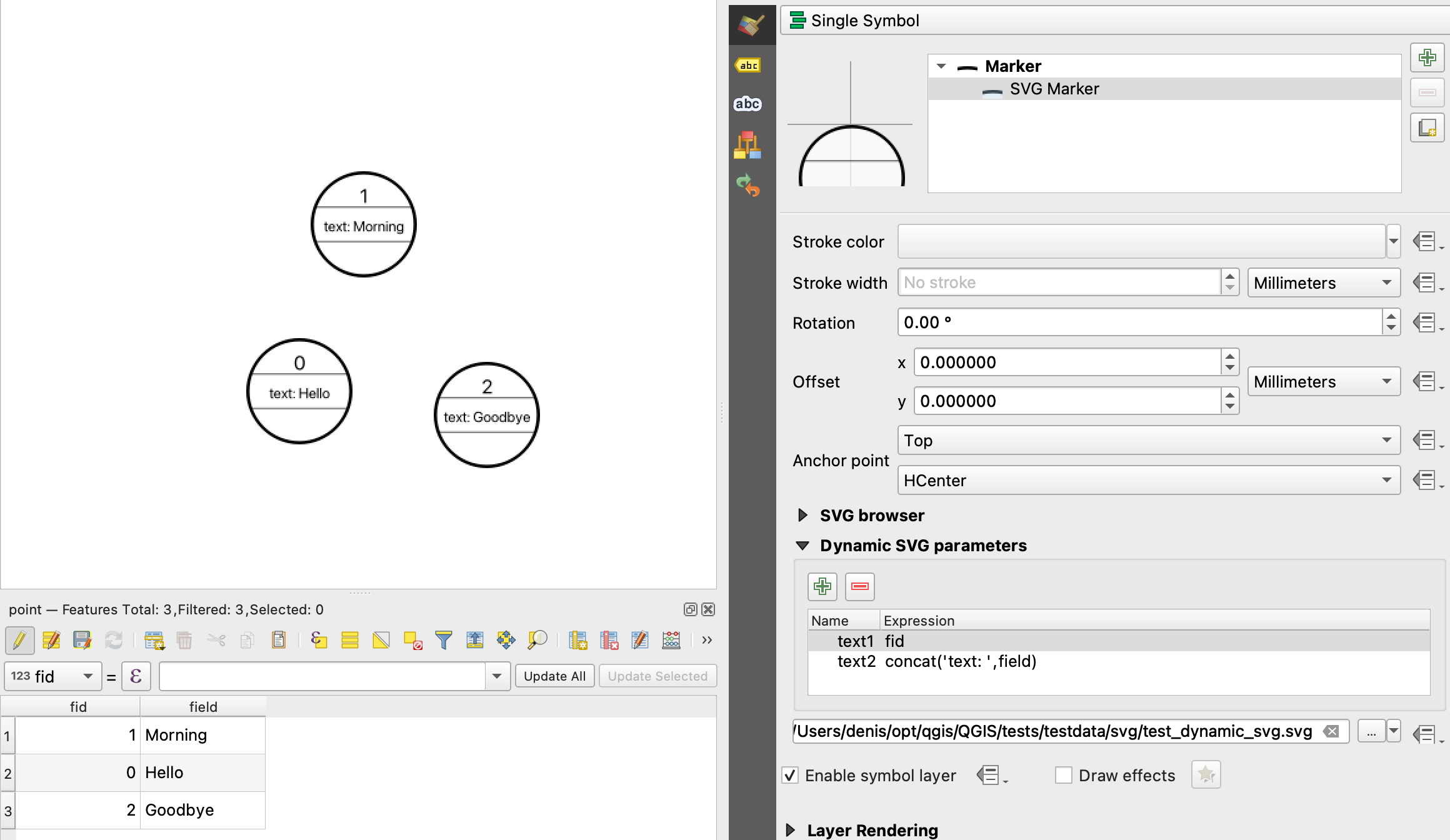
13.16. ábra A Dinamikus SVG-paraméterek tábla
A geometriagenerátor
Az összes szimbólumtípushoz elérhető geometriagenerátor szimbólumréteg lehetővé teszi geometriák létrehozását kifejezések használatával, a megjelenítés során valós időben. A létrehozott geometria típusának nem kell megegyeznie az eredeti Geometriatípussal, és több ilyen, módosított geometriájú szimbólumréteget is egymásra helyezhet.
Beállítható a Mértékegység: amikor a geometriagenerátor szimbóluma nem egy réteghez kapcsolódik (pl. elrendezéselemben van használva), ez lehetővé teszi a generált kimenet jobb szabályozását.
Néhány példa:
-- render the centroid of a feature
centroid( $geometry )
-- visually overlap features within a 100 map units distance from a point
-- feature, i.e generate a 100m buffer around the point
buffer( $geometry, 100 )
-- Given polygon layer1( id1, layer2_id, ...) and layer2( id2, fieldn...)
-- render layer1 with a line joining centroids of both where layer2_id = id2
make_line( centroid( $geometry ),
centroid( geometry( get_feature( 'layer2', 'id2', attribute(
$currentfeature, 'layer2_id') ) )
)
-- Create a nice radial effect of points surrounding the central feature
-- point when used as a MultiPoint geometry generator
collect_geometries(
array_foreach(
generate_series( 0, 330, 30 ),
project( $geometry, .2, radians( @element ) )
)
)
A Vektormező-szimbólum
A vektormező-szimbólum vektormezőben tárolt adatok, például a föld deformációja, árapály áramlások és hasonlók megjelenítésére szolgál. A vektorokat vonalakként (lehetőleg nyilakként) jeleníti meg, amelyek az adatpontok kiválasztott attribútumai szerint vannak méretezve és orientálva. Csak pontszerű adatok megjelenítésére használható, vonal- és felületrétegek megjelenítésére nem alkalmas.
A vektormezőt az adat attribútumaival lehet meghatározni, amelyek a mezőt az alábbiak szerint reprezentálhatják:
derékszögű komponensek (a mező
xésykomponensei)vagy polárkoordináták: ezesetben az attribútumok a
HossztésSzögethatározzák meg. A szög mérhető északról, az óramutató járásával megegyező irányban, vagy azzal ellentétes irányban keletről, valamint lehet fokban vagy radiánban.vagy csak magassági adat, ami egy függőleges nyilat jelenít meg az adatok egy attribútuma alapján skálázva. Ez alkalmas például a deformáció függőleges komponensének megjelenítésére.
A mező méretezésével felfelé vagy lefelé skálázható a megfelelő méretre.




